PDF文件批量添加水印实用指南
- 来源: 金舟软件
- 作者:zhongxiyi
- 时间:2025-07-18 17:31:39
 AI摘要
AI摘要
本指南教你如何用金舟PDF编辑器为大量PDF文件批量添加水印,无需逐个处理。只需下载软件,选择“批量添加水印”功能,自定义水印内容、位置和样式,即可快速完成。操作简单高效,既能保护文档版权,又能提升专业形象,节省大量时间。
摘要由平台通过智能技术生成在数字化文档管理中,水印技术已成为保护知识产权、标注文档状态、强化品牌形象的重要手段,如果需要给大量PDF文件统一添加水印,不必逐个处理,本指南将详细介绍如何高效地为PDF文件批量添加水印。
操作步骤:
1.访问金舟软件官网,下载安装金舟PDF阅读编辑器最新版,点击进入软件页面后点击【PDF转Word】
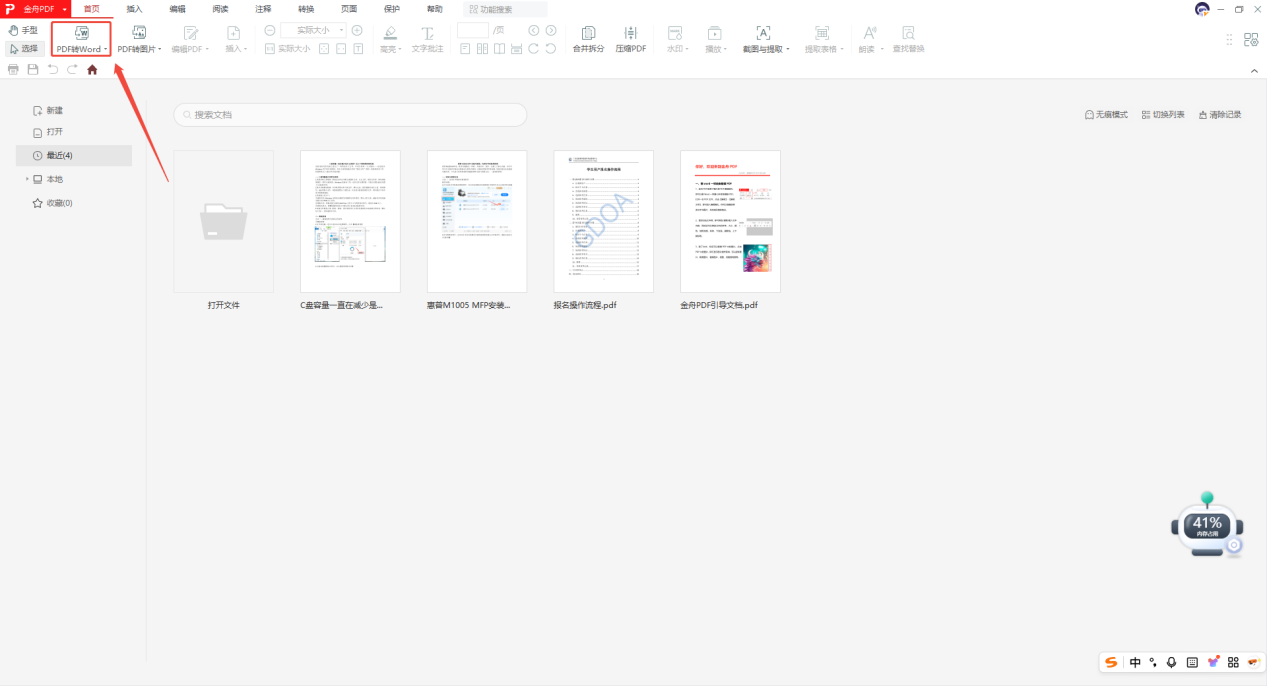
2.在功能页面点击【更多功能】
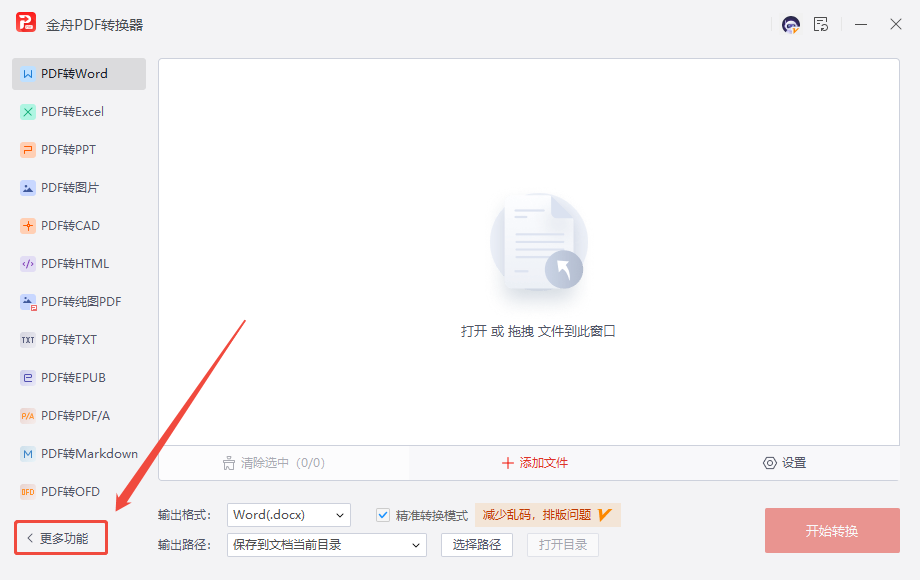
3.选择【PDF处理】
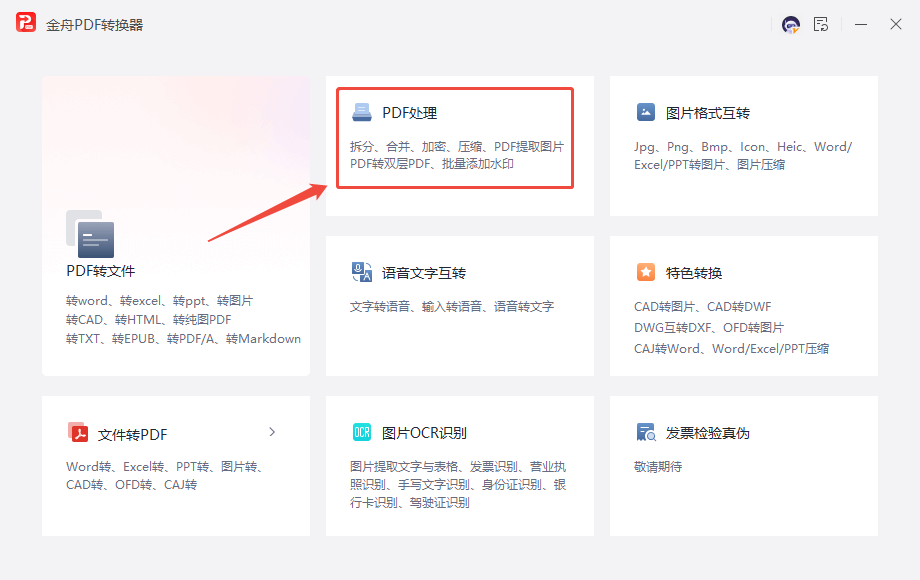
4.在功能页面选择【批量添加水印】,点击【添加文件】或【打开或拖拽文件到此窗口】添加要添加水印的文件,可批量添加文件添加水印
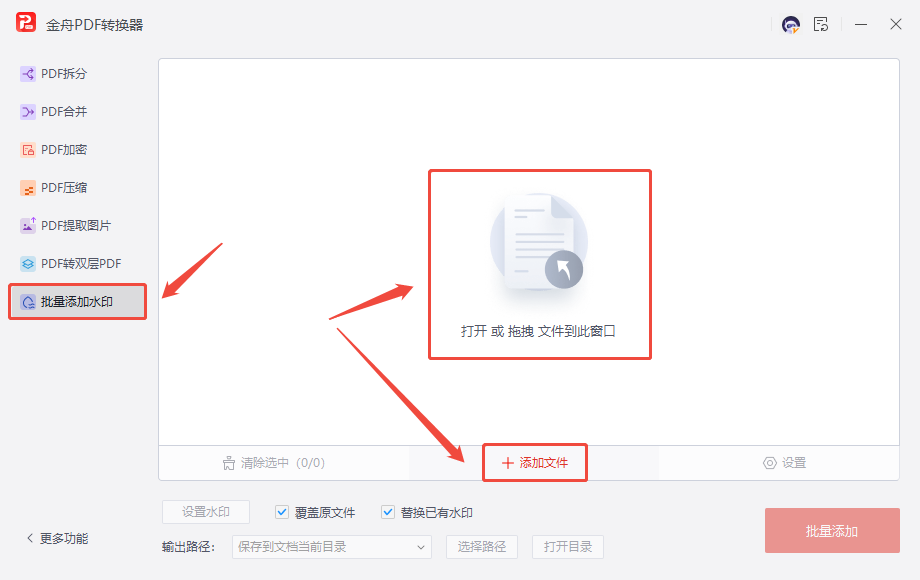
5.1添加文件后,点击【设置水印】,可选择【自定义水印】或在推荐水印中选择
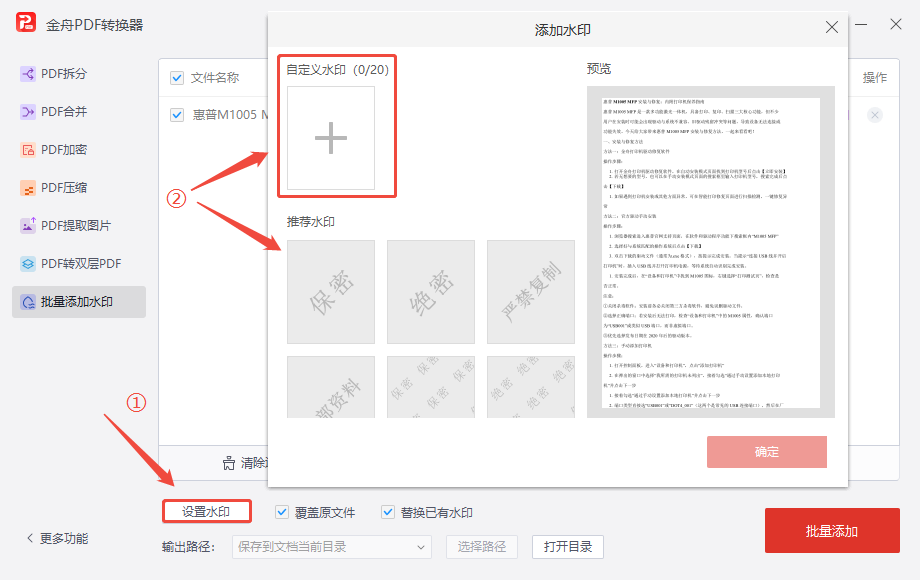
5.2在自定义水印中,可根据需要设置文本、字体字号、颜色、位置、页面范围等,设置完成后点击【确定】
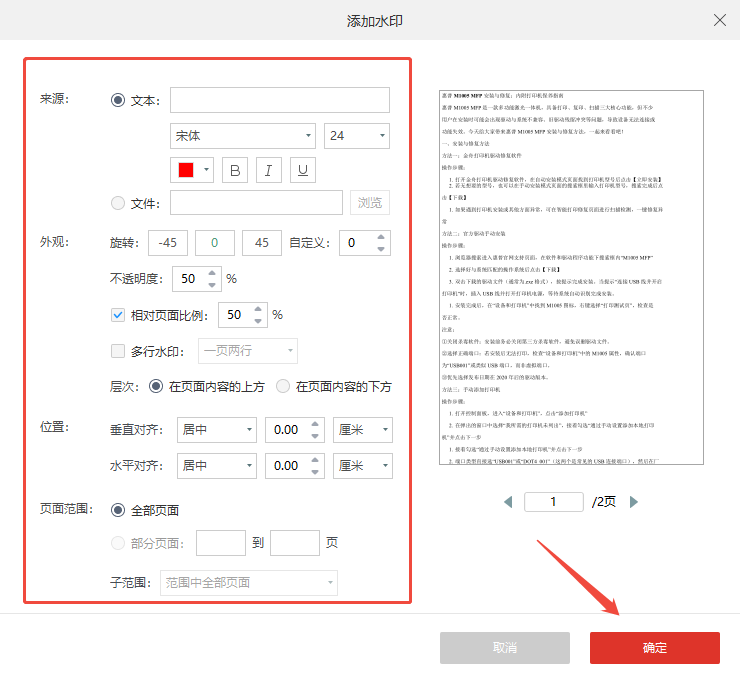
5.3可选择【覆盖原文件】与【替换已有水印】
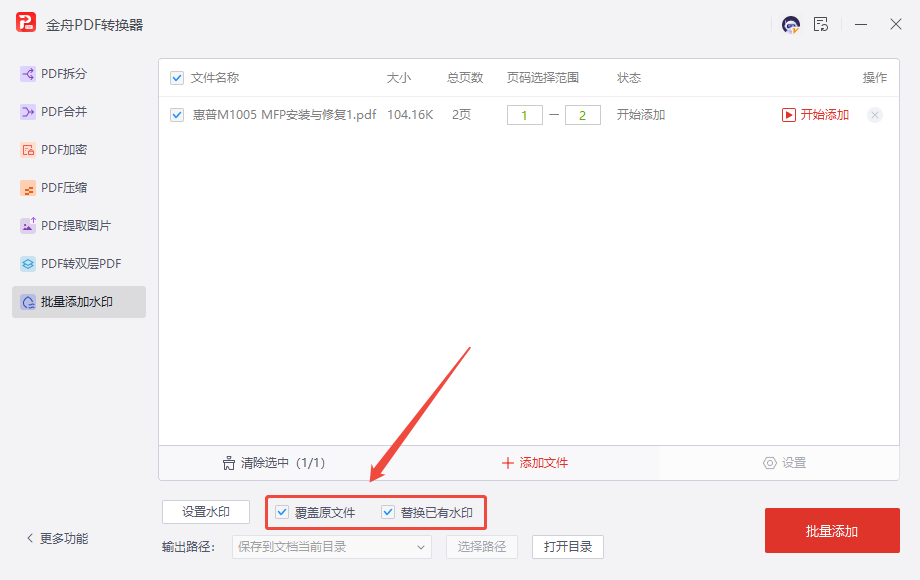
5.4设置输出路径
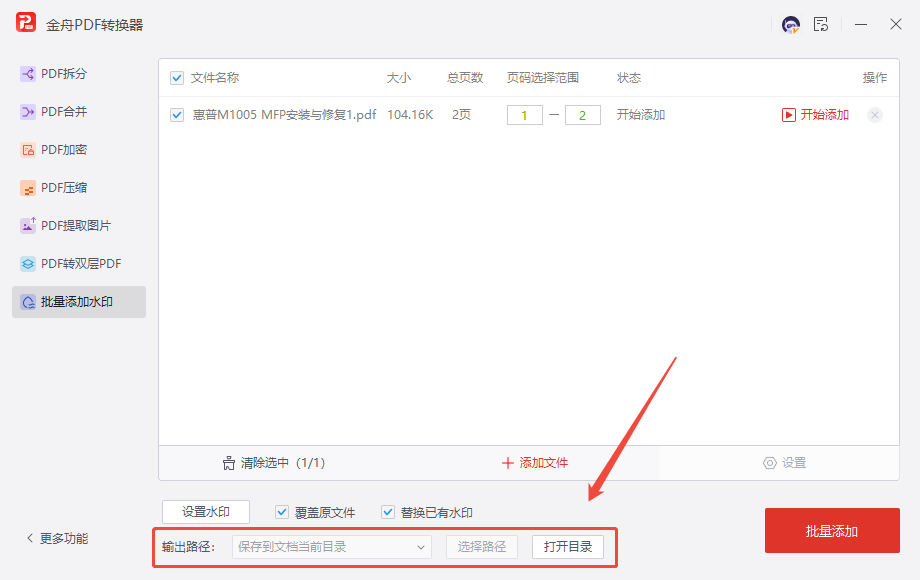
6.完成设置条件后,点击【批量添加】,软件进行批量添加水印处理中
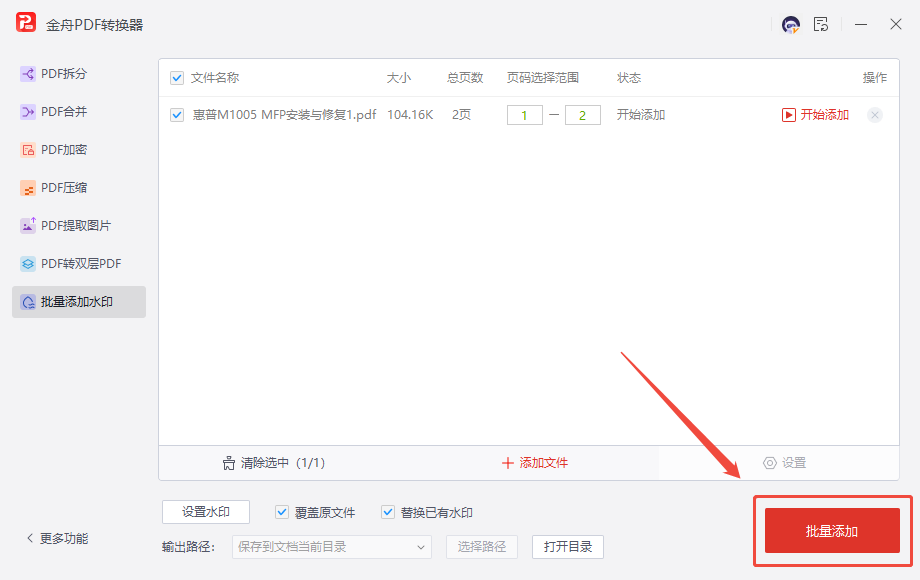
7.处理完成后文件状态变为【添加成功】,可点击【打开文件】进行查看
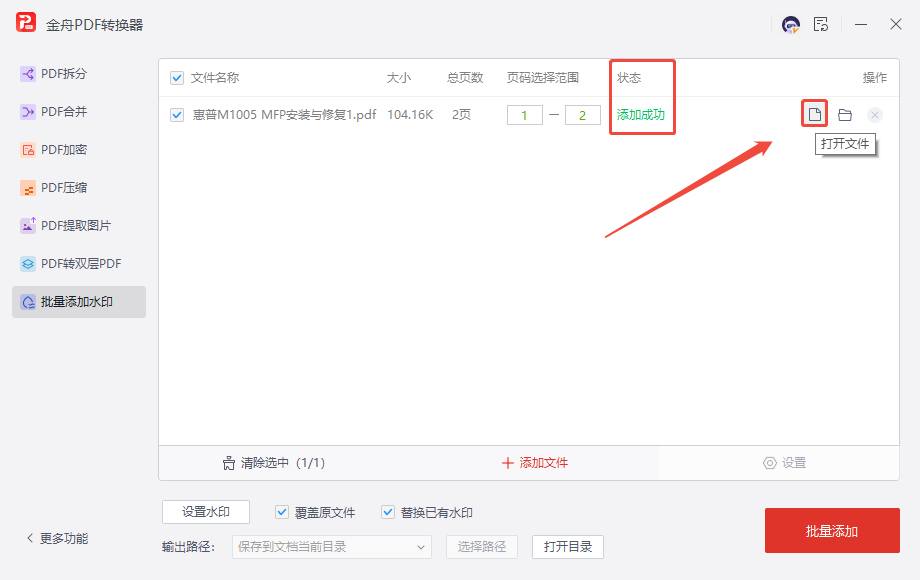
下面为【批量添加水印】后的效果展示
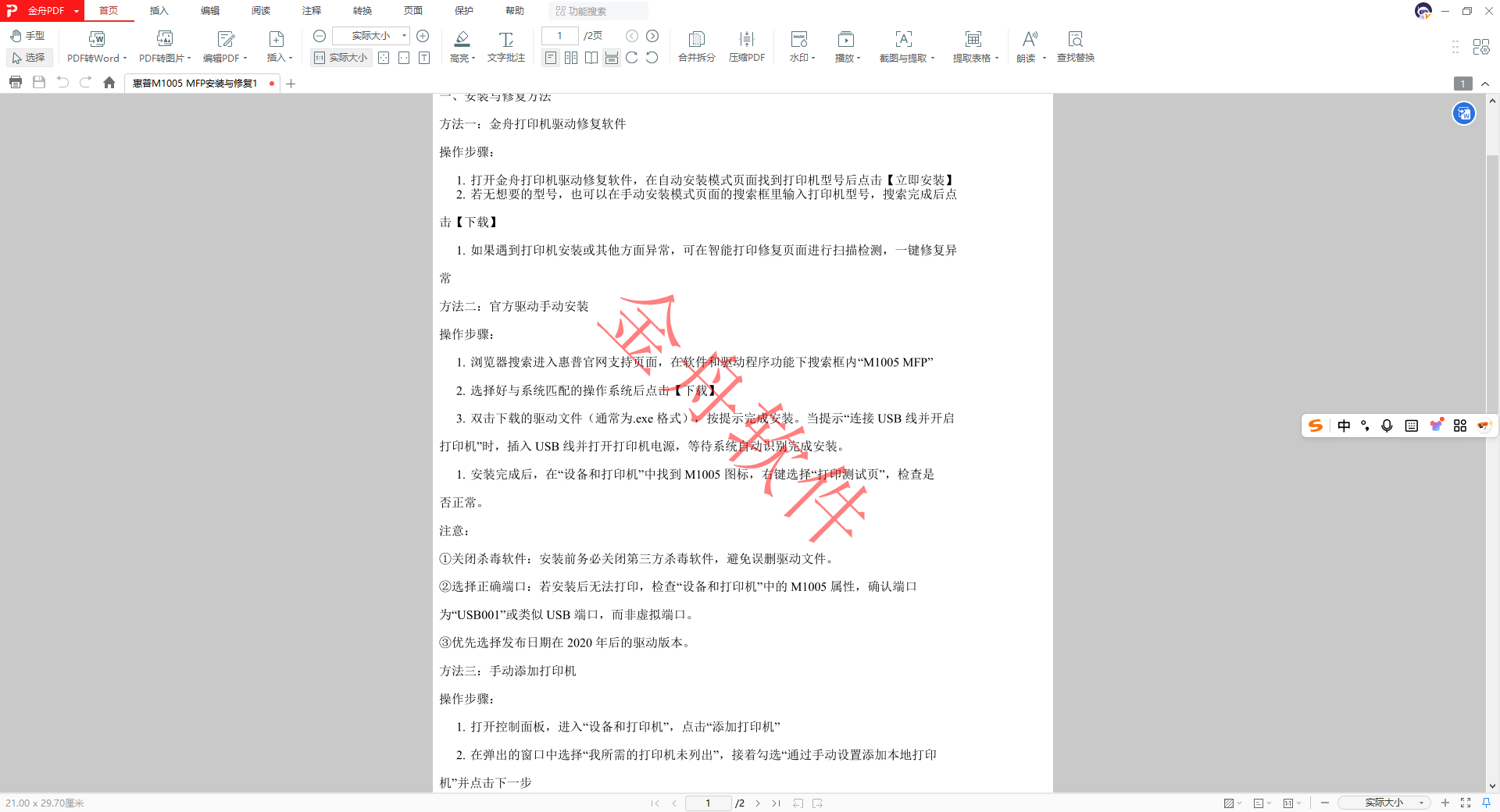
借助金舟PDF阅读编辑器的批量添加水印功能,操作简单高效,既守护了文档安全,也让大量PDF文件的管理更显专业,为日常处理节省不少时间和精力。
温馨提示:本文由金舟软件网站编辑出品转载请注明出处,违者必究(部分内容来源于网络,经作者整理后发布,如有侵权,请立刻联系我们处理)
 已复制链接~
已复制链接~





























































































































 官方正版
官方正版











